Minio es un servicio de almacenamiento de objetos de alto rendimiento compatible con Amazon s3. Es una aplicación de código abierto lanzada bajo la licencia Apache v2.0 que admite datos no estructurados, como imágenes, videos, copias de seguridad, etc. Está escrito en GO que usa cubos para organizar el objeto. Un cubo es similar a una carpeta o directorio. en un sistema de archivos, donde cada depósito puede contener un número arbitrario de objetos
En este artículo, instalaremos y configuraremos el almacenamiento de objetos Minio autohospedado en Linux. Para una demostración del ejemplo en el artículo, he usado Ubuntu 20.04 LTS.
Crear usuario para minio
En primer lugar, creemos un nuevo usuario que administrará el servidor minio. Por razones de seguridad, puede que no sea una buena práctica ejecutar un servidor minio con un usuario sudo normal o un usuario root. entonces, crearemos un usuario sin acceso de shell.
$ sudo useradd --system user-minio -s /bin/false
Instalación del servidor Minio
Actualmente, no se mantiene ningún paquete deb para instalar el servidor Minio, para instalarlo necesitamos descargar el binario precompilado de su sitio oficial. Para descargar el archivo binario, ejecute:
$ wget https://dl.minio.io/server/minio/release/linux-amd64/minio
Obtendrá el siguiente resultado una vez que se complete la descarga.
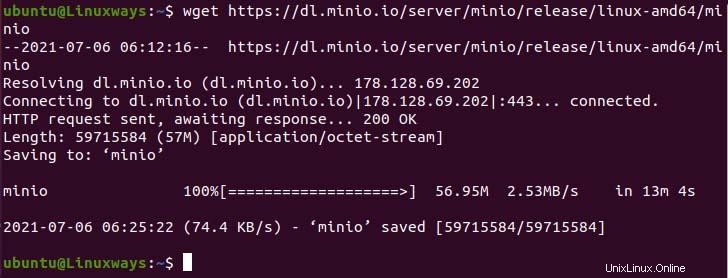
Descargando archivo binario de Minio.
Luego, cambie la propiedad del archivo binario a un usuario recién creado. Así que ejecuta:
$ sudo chown user-minio. minio
Ahora, otorgue el permiso ejecutable para el archivo binario minio que acabamos de descargar usando el siguiente comando.
$ chmod +x minio
Una vez que se otorga el permiso de ejecución, mueva el archivo binario al directorio donde se espera que esté todo el binario de la aplicación del sistema.
$ sudo mv minio /usr/local/bin
Configuración del Servidor Minio
Por lo general, todos los archivos de configuración del programa del sistema se almacenan en el directorio /etc, por lo tanto, creemos el directorio que contiene nuestro archivo de configuración de minio y también creemos un directorio para almacenar los cubos que cargamos en el servidor de minio. En este artículo, he nombrado tanto al directorio como al minio.
$ sudo mkdir /etc/minio /user/local/share/minio
Ahora, cambie la propiedad del directorio minio que acabamos de crear a user-minio usando el siguiente comando.
$ sudo chown user-minio. /etc/minio
$ sudo chown user-minio. /usr/local/share/minio
Luego, use su editor preferido para crear y abrir el archivo en la siguiente ubicación llamada minio para que podamos anular la configuración predeterminada.
$ sudo vim /etc/default/minio
Luego, copie y pegue la siguiente configuración en el archivo.
MINIO_ACCESS_KEY="minio-access-key" MINIO_SECRET_KEY="minio-secret-key" MINIO_VOLUMES="/usr/local/share/minio/" MINIO_OPTS="-C /etc/minio --address your_server_ip:9000"

Configurando el Servidor Minio.
En la configuración anterior,
MINIO_ACCESS_KEY :Se utiliza para acceder a la interfaz de usuario de minio.
MINIO_SECRET_KEY :Se usa para completar la autenticación de inicio de sesión de la interfaz de usuario de minio, por lo que es mejor usar una contraseña fuerte y complicada.
MINIO_VOLUMENES :Es la ubicación del directorio donde se almacenarán nuestros archivos de depósito.
MINIO_OPTS :Mantiene la forma de servir los datos del servidor de acuerdo a lo que configuramos. En la configuración anterior, el indicador C define el directorio de configuración que minio debe usar y –address es la dirección en la que se servirá minio que consta de nuestra IP de servidor y su puerto predeterminado 9000.
Una vez que todo esté configurado, escriba y salga del archivo.
Configurar el cortafuegos UFW de Ubuntu
Ahora, permita el puerto 9000 al firewall. Para hacerlo ejecuta,
$ sudo ufw allow 9000
Mantenimiento de la secuencia de comandos de Minio Systemd
Para administrar minio por systemd, necesitamos agregar el archivo descriptor de servicio de minio en el directorio de configuración de systemd. Para descargar el archivo ejecuta:
$ curl -O https://raw.githubusercontent.com/minio/minio-service/master/linux-systemd/minio.service

Descargando Minio Service Descriptor.
Una vez que se descarga el archivo, puede verlo y ver el resultado como se muestra a continuación. El usuario predeterminado para minio es minio-user, por lo que si crea un usuario diferente al predeterminado, cambie el predeterminado con el suyo. Ahora, escribe y sal si haces algún cambio.
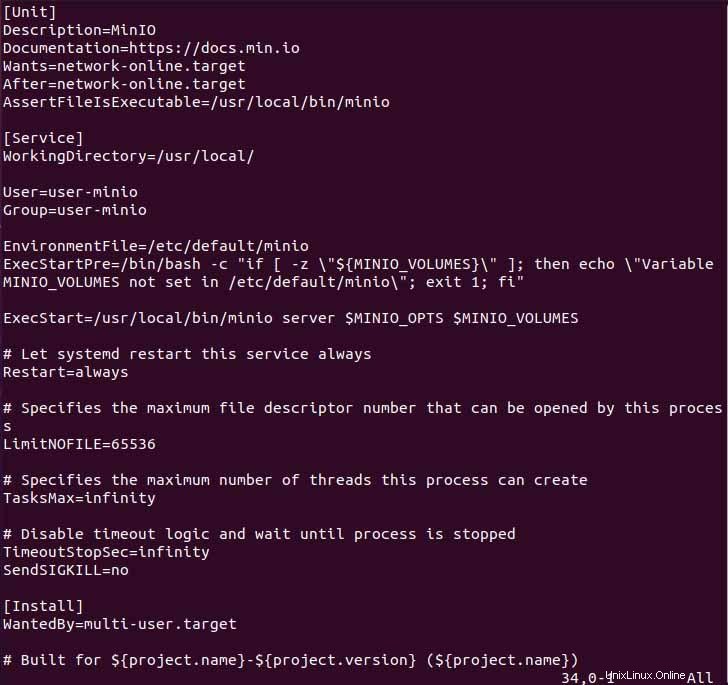
Salida del servicio Minio.
Ahora, mueva el archivo de servicio al directorio de configuración systemd usando el siguiente comando.
$ sudo mv minio.service /etc/systemd/system
Después de mover el demonio systemd de recarga de archivos,
$ sudo systemctl daemon-reload
Ahora, puede administrar el minio usando el comando systemctl. Para iniciar el servicio ejecute:
$ sudo systemctl enable minio
$ sudo systemctl start minio
Obtendrá el siguiente resultado si verifica el estado del minio usando el comando systemctl.
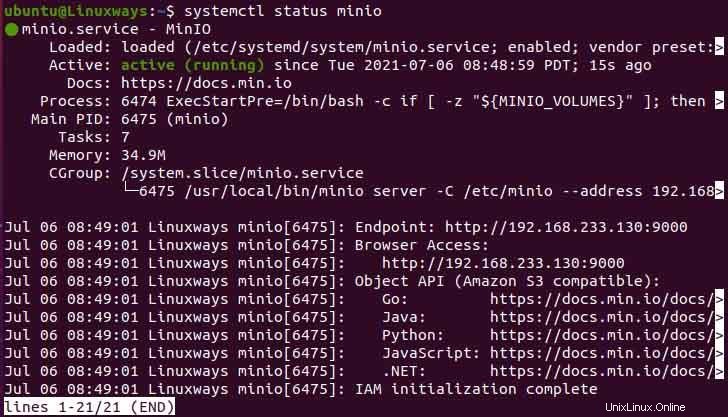
Estado del servicio Minio.
Acceso a la interfaz web de Minio
Ahora podemos acceder a la interfaz minio utilizando la dirección IP de nuestro sistema que mencionamos en el archivo de configuración. Verá la siguiente interfaz de minio. Utilice la clave de acceso y la clave privada que mencionamos en el archivo de configuración.
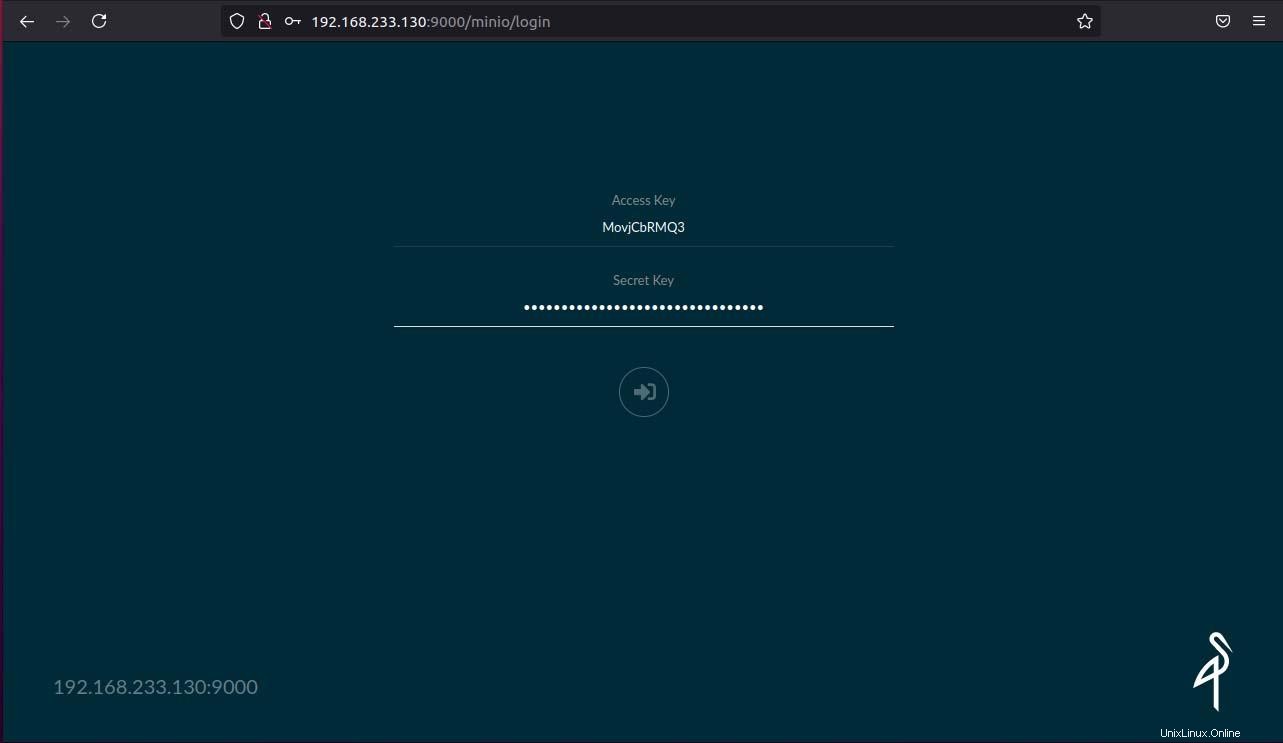
Interfaz web de Minio
Como puede ver en el siguiente ejemplo, creé un nuevo depósito llamado linux y cargué el archivo llamado test.txt.
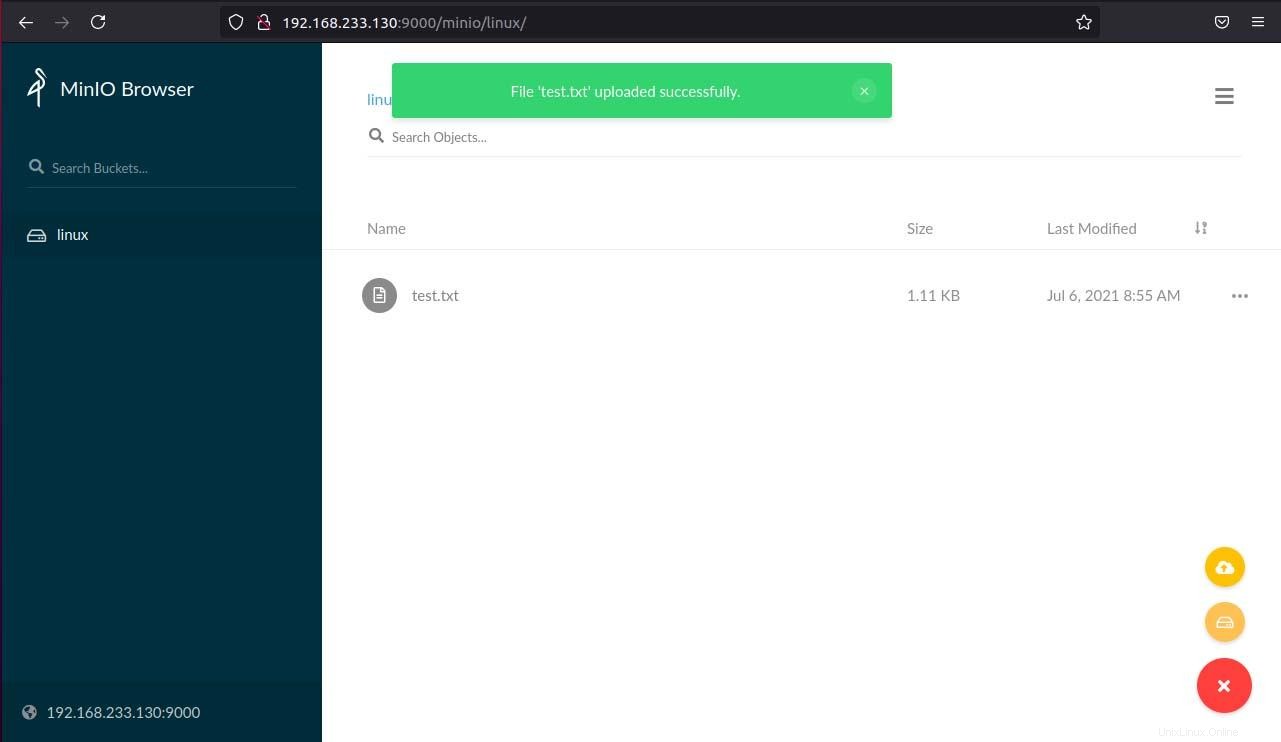
Cargando archivo en Minio Server.
Conclusión
En este artículo, aprendemos cómo podemos instalar y configurar el almacenamiento de objetos minio autohospedado en Linux. Espero que este artículo te ayude a alojar el servidor minio.